我们在word文档中录入文本后,为了使文本更加美观、专业,可以对word 2016文字格式进行设置,具体包括设置word中文字的字体、字形、字号、间距等项目,而且这也是我们编辑文档不可缺少的操作。
1、选择字体
打开Word文档文件,1选择需要设置的文本内容,2单击“开始”选项卡下“字体”组中“字体”右侧的下三角按钮,3在展开的列表中选择字体格式,如“微软雅黑”,如下图1所示。

图1
2、选择字号
选择的文本内容不变,1继续在“开始”选项卡下的“字体”组中单击“字号”右侧的下三角按钮,2在展开的列表中选择字号,如“小二”,如下图2所示。
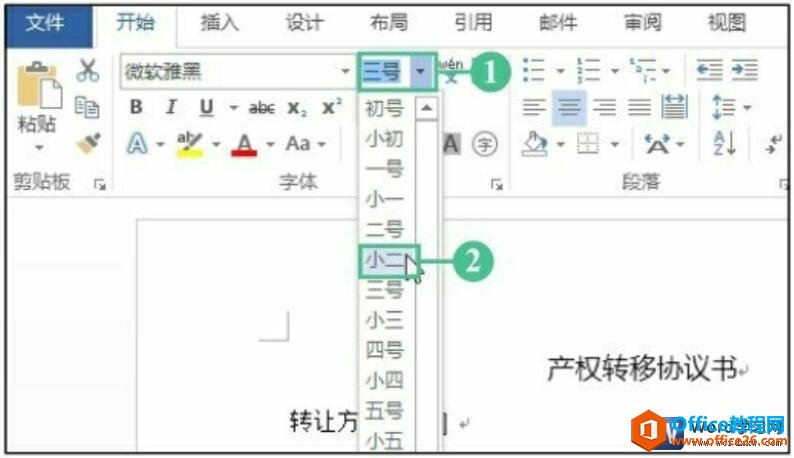
图2
word 2016的撤销操作与恢复功能 使用技巧
我们在word2016中编辑文档肯定会用到撤销和恢复功能,因为谁都不可能保证在word中操作不会出错。这时候我们就会用到word2016的撤销操作与恢复功能了,撤销操作与恢复操作是相对应的,撤销
3、加粗字体
文本内容不变,继续在“字体”组中单击“加粗”按钮,如下图3所示。

图3
4、查看设置字符后的效果
最后即可看到设置字符格式后的文档效果,如下图4所示。

图4
Word还提供了一种浮动工具栏,只要用户选中需要设置的文本,该工具栏就会浮现在文本上。通过该工具栏同样可以对字符格式进行相关设置。此外,单击“字体”组中的对话框启动器,在弹出的“字体”对话框中也可以对文本进行字符格式的设置。
如何对word 2016文字格式进行设置的下载地址:
word 2016复制和移动文本的方法
我们在编辑文本的过程中,可以使用word2016复制和移动文本的方法来达到快速编辑文本的目的。对于重复出现的文本,可以将其复制后粘贴到需要的位置;对于放置不当的文本,可以将其快速移



